WPS表格怎么只打印部分内容 打印部分内容方法教程
作者:本站作者 人气:WPS是大家办公时常用的软件,有时候我们需要打印wps的内容,那么怎么打印部分内容呢,下面小编给大家整理了相关步骤介绍,感兴趣的小伙伴不要错过哦!
WPS表格只打印部分内容的方法教程分享
1、打开WPS表格数据。
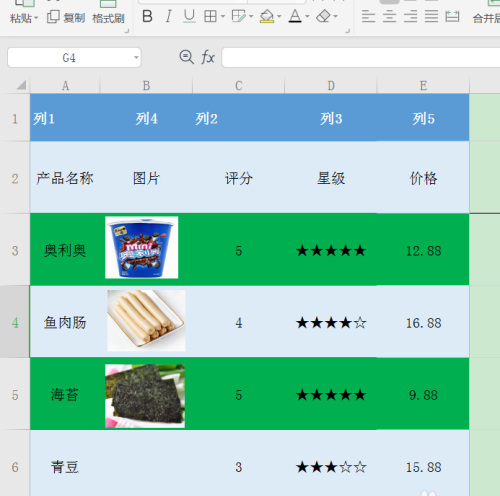
2、选中需要打印的表格区域。
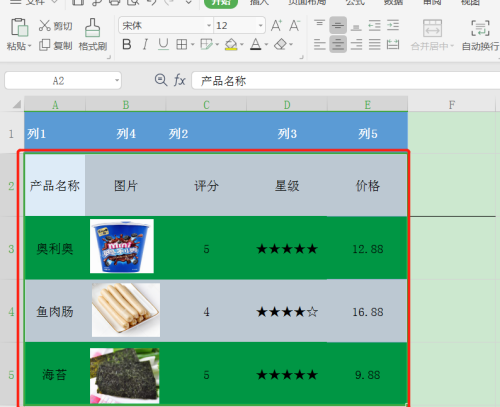
3、点击上方的打印图标。
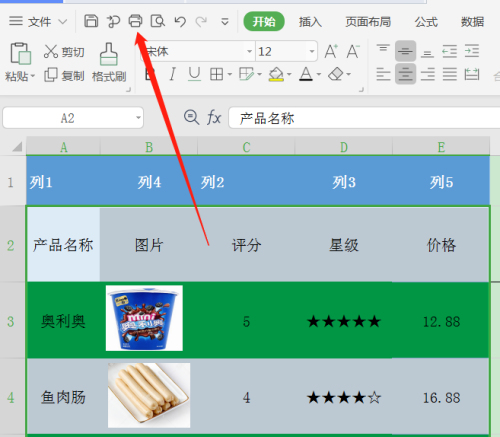
4、进入到打印页面,在打印内容处找到选定区域。
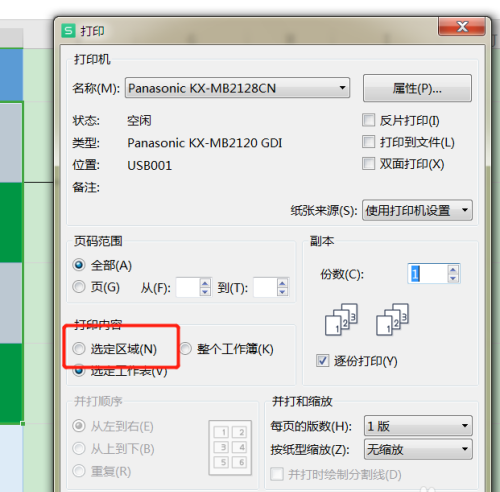
5、勾选选定区域。
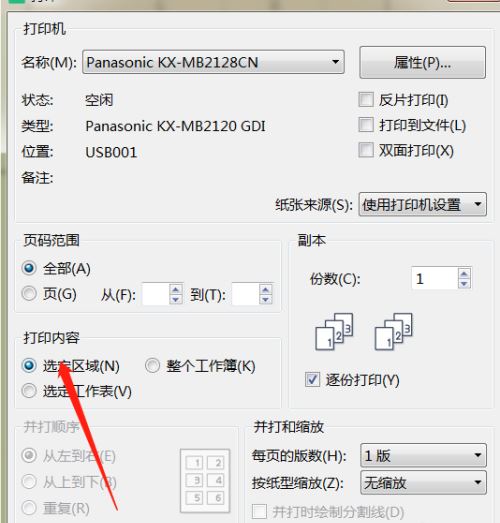
6、最后点击打印即可。
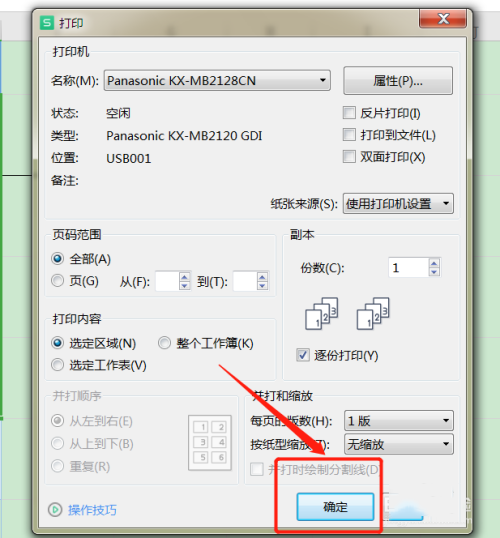
以上就是关于WPS表格只打印部分内容的全部内容了,希望对大家有所帮助。
 wps office ios版
wps office ios版 WPS Office手机版
WPS Office手机版 WPS Office 2019 For Linux
WPS Office 2019 For Linux wps office 2013官方版v9.1.0.4842 正式版
wps office 2013官方版v9.1.0.4842 正式版 WPS Office 2019内测版+优化版v10.1.0.7023抢鲜版
WPS Office 2019内测版+优化版v10.1.0.7023抢鲜版